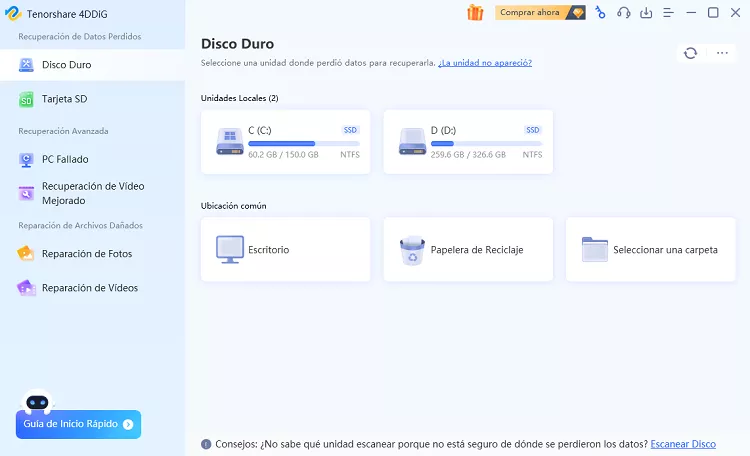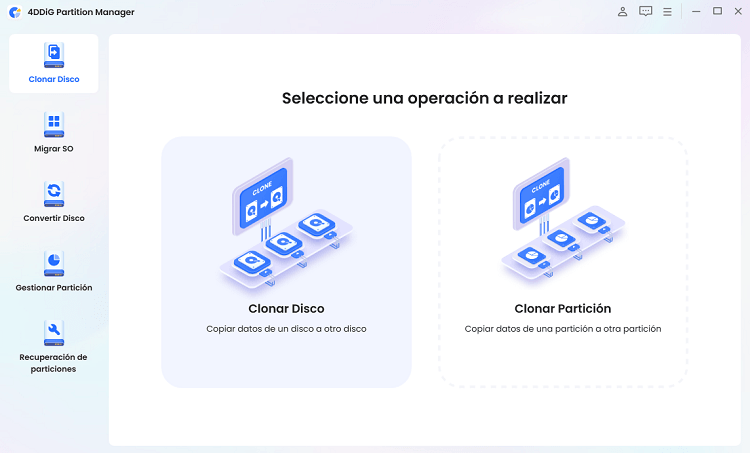Cómo recuperar fotos borradas de la tarjeta SD [9 soluciones]
Una tarjeta SD es un dispositivo portátil que se puede llevar a cualquier parte. Desafortunadamente, varias razones pueden hacer que los archivos almacenados se corrompan, llevando a una eventual pérdida de datos importantes. Saber cómo recuperar fotos borradas de la tarjeta SD es esencial, especialmente si has perdido datos importantes y personales.
Afortunadamente, puedes recuperar fotos borradas de la tarjeta SD gratis y te revelaremos cómo hacerlo.

Parte 1: ¿Puedo recuperar fotos borradas de una tarjeta SD?
Por suerte, puedes recuperar las fotos borradas de una tarjeta SD dañada o corrompida, y te revelaremos unas técnicas muy útiles que te ayudarán a recuperar archivos borrados en Mac y en Windows. Si te das cuenta de que has borrado accidentalmente las fotos de tu tarjeta SD, debes dejar de usarla inmediatamente para evitar que otros datos se sobrescriban.
Parte 2: Cómo recuperar archivos borrados en Windows
Si has borrado accidentalmente las fotos de una tarjeta SD, puedes utilizar los métodos siguientes para recuperarlas.
Solución 1: Utiliza el software Tenorshare 4DDiG
Es una app para recuperar fotos borradas de la tarjeta SD. El software Tenorshare 4DDiG es una de las mejores herramientas de recuperación de datos de terceros. Te permite escanear la tarjeta SD y revisar los datos.
- Recupera fotos borradas de la tarjeta SD gratis rápidamente.
- No afecta a la calidad de los datos al recuperar las fotos borradas de la tarjeta SD.
- Permite recuperar archivos borrados en Windows 10 para cualquier tipo de tarjeta SD.
Descarga Segura
Descarga Segura
He aquí cómo recuperar fotos borradas de la tarjeta SD mediante Tenorshare 4DDiG.
-
Instala el software 4DDiG Windows Data Recovery en tu ordenador e inicia el programa. Conecta la tarjeta SD al ordenador para iniciar el proceso.

-
Pulsa el botón "Escanear" después de conectar la tarjeta SD. El software escaneará los datos perdidos en la tarjeta SD.

-
Previsualiza los datos almacenados en la tarjeta SD y pulsa el botón "Recuperar" para iniciar la recuperación de los datos perdidos.

Solución 2: Ejecuta el Explorador de Archivos
Cuando conectas una tarjeta SD al ordenador, puede que los archivos se oculten debido a varias razones imprevistas como un virus o malware. Por suerte, puedes recuperar fotos borradas de la tarjeta SD gratis utilizando el Explorador de archivos.
Abre el Explorador de archivos, accede a la carpeta de la tarjeta SD y haz clic en el icono Archivo.

- Haz clic en ''Cambiar opciones de carpeta y búsqueda'' y pulsa después en la pestaña "Ver".
A continuación, pulsa el ícono ''Mostrar archivos, carpetas y unidades ocultos''.

Solución 3: Utiliza el símbolo del sistema
Ejecutar el comando CMD es también otra manera de recuperar archivos borrados de Windows 10. El símbolo del sistema tiene las credenciales para desmantelar todos los problemas relacionados con Windows sin mucho esfuerzo.
- Conecta la tarjeta SD a tu ordenador a través del lector de tarjetas. Navega por el buscador de Windows y escribe el comando ''cmd''. Pulsa ''Ejecutar como administrador'' para iniciar el símbolo del sistema.
2.Pulsa "Enter" después de escribir el siguiente comando. En este comando, C es la letra de la unidad de la tarjeta SD.

Solución 4: Revisa tu OneDrive
Si has hecho una copia de seguridad de tus datos en OneDrive, esto podría ayudarte a recuperar fotos borradas de la tarjeta SD gratis. Recuerda, hacer una copia de seguridad de tus datos en OneDrive previamente es importante para poder recuperarlos después.
- Navega a la página oficial de OneDrive e inicia sesión con tus credenciales.
Accede a todos los archivos eliminados allí y pulsa en "Restaurar" para empezar a recuperar todos los datos perdidos.

Parte 3: Cómo recuperar archivos borrados en Mac
Si utilizas un ordenador Mac, los siguientes métodos son los más adecuados para ti.
Solución 1: Utiliza el software 4DDiG Mac
Tenorshare 4DDiG Mac es una app para recuperar fotos borradas de la tarjeta SD en Mac. Además de ofrecer una interfaz de usuario sencilla, garantiza que la calidad de los datos no se vea comprometida, ofreciendo la más alta tasa de recuperación.
Descarga Segura
Descarga Segura
Solución 2: Busca en la Utilidad
Todos los dispositivos digitales, incluyendo las cámara y las tabletas, tienen credenciales de búsqueda de datos en el almacenamiento.
Por lo tanto, puedes intentar recuperar archivos borrados en Mac en la utilidad de discos. También puedes ir a la configuración avanzada y buscar tus datos allí.
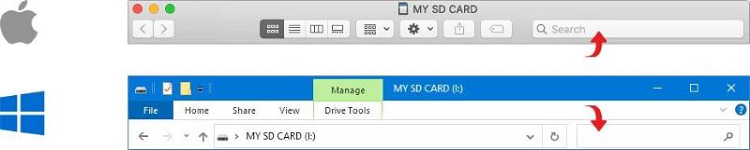
Solución 3: Intenta con Finder
También puedes recurrir a Finder para recuperar archivos borrados en Mac.
- Inicia el Finder y ve a la carpeta de la que has perdido los datos.
Pulsa Comando+Mayús+. (tecla de punto) para ver los archivos ocultos de la carpeta.

Solución 4: Abre el Terminal
El Terminal de Mac es otra forma práctica para recuperar fotos borradas de la tarjeta SD gratis. Te permite encontrar los datos perdidos rápidamente.
- Conecta la tarjeta SD al ordenador y pulsa el ícono “Aplicaciones” antes de elegir la opción Utilidades. Haz clic en el botón “Terminal” para continuar.
- Pulsa "Enter" después de escribir el siguiente comando en la tarjeta SD.
defaults write com.apple.Finder AppleShowAllFiles true
- Al hacerlo, se mostrarán todos los archivos ocultos del Mac.
Pulsa "Enter" después de escribir ''Killall Finder''. Esto te ayudará a recuperar archivos borrados en Mac.

Solución 5. Revisa tu iCloud
Si tu dispositivo Mac tiene una copia de seguridad en iCloud, puedes recuperar fotos borradas de la tarjeta SD gratis restaurando la copia de seguridad de iCloud.
Ve a iCloud.com e inicia sesión con las credenciales de tu cuenta de Apple. A continuación, debes pulsar sobre el icono Drive para seguir adelante.

Revisa los archivos que guardaste allí y pulsa el botón Descargar para recuperar archivos borrados en Mac.

Conclusión
Este post podría ser de gran ayuda si está buscando cómo recuperar fotos borradas de la tarjeta SD.
Independientemente de si quieres recuperar fotos borradas de la tarjeta SD en Mac o en Windows, hemos enumerado los distintos métodos para ambos casos. Tenorshare 4DDiG Mac es la más recomendada app para recuperar fotos borradas de la tarjeta SD en Mac o Windows, permitiéndote recuperar todos los datos perdidos rápidamente.
También te puede interesar
- Home >>
- Tarjeta SD >>
- Cómo recuperar fotos borradas de la tarjeta SD [9 soluciones]